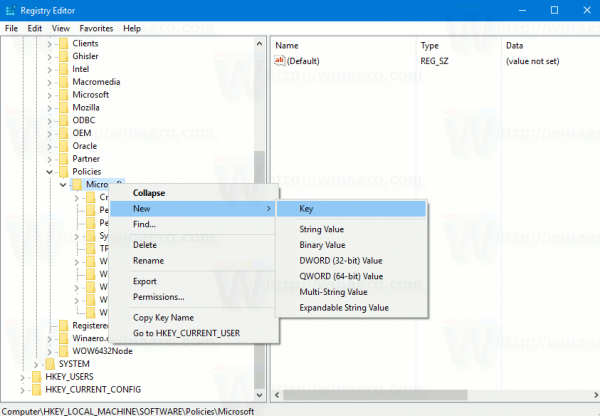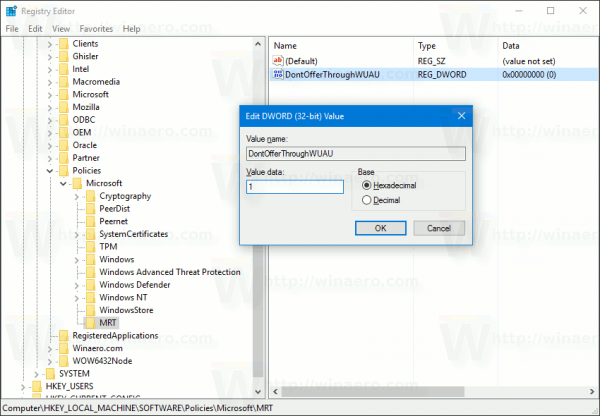Das Windows-Tool zum Entfernen bösartiger Software (MRT) ist eine Freeware-App, die Microsoft über den Windows Update-Dienst weitergibt. Die Anwendung kann auch separat von der Microsoft-Website heruntergeladen werden. Es ist bekannt, dass dieses Tool lange Zeit benötigt, um Scans abzuschließen, und während dieser Scans Systemressourcen verbraucht. Daher möchten Sie möglicherweise verhindern, dass Windows 10 es installiert. Hier ist, wie.
 Es gibt eine Registrierungsoptimierung, die verhindert, dass das Microsoft-Tool zum Entfernen bösartiger Software unter Windows Update angeboten und unter C: Windows system32 mrt.exe installiert wird. Sobald Sie die Registrierungsoptimierung angewendet haben, wird die Anwendung nicht mehr über Windows Update angeboten, sodass sie nicht einmal heruntergeladen werden sollte.
Es gibt eine Registrierungsoptimierung, die verhindert, dass das Microsoft-Tool zum Entfernen bösartiger Software unter Windows Update angeboten und unter C: Windows system32 mrt.exe installiert wird. Sobald Sie die Registrierungsoptimierung angewendet haben, wird die Anwendung nicht mehr über Windows Update angeboten, sodass sie nicht einmal heruntergeladen werden sollte.
So deaktivieren Sie die Installation des Microsoft-Tools zum Entfernen bösartiger Software , Mach Folgendes.
- Öffnen Registierungseditor .
- Gehen Sie zum folgenden Registrierungsschlüssel:
HKEY_LOCAL_MACHINE SOFTWARE Policies Microsoft MRT
Wenn Sie diesen Registrierungsschlüssel nicht haben, erstellen Sie ihn einfach. Der MRT-Schlüssel fehlt möglicherweise.
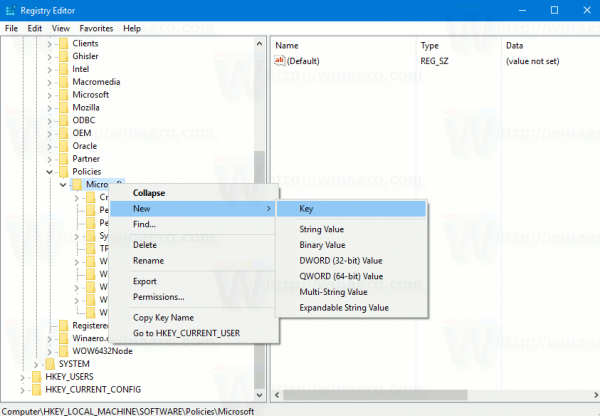
Trinkgeld: So springen Sie mit einem Klick zum gewünschten Registrierungsschlüssel . - Erstellen Sie dann einen neuen 32-Bit-DWORD-Wert mit dem Namen DontOfferThroughWUAU . Setzen Sie die Wertdaten auf 1.
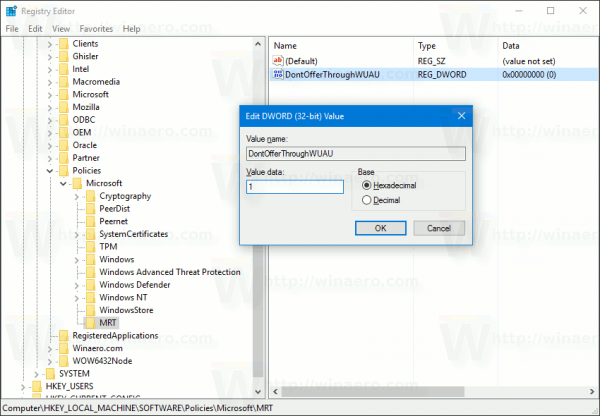
Hinweis: Auch wenn Sie a ausführen 64-Bit-Windows-Version müssen Sie noch den 32-Bit-DWORD-Wert erstellen. - Neu starten Windows 10.
Sie können Zeit sparen und gebrauchsfertige Registrierungsdateien herunterladen. Die Undo-Optimierung ist enthalten.
Stoppen Sie die Codespeicherverwaltung Windows 10 Fix
Registrierungsdateien herunterladen
Wenn Sie das Microsoft-Tool zum Entfernen bösartiger Software in Windows 10 installiert haben, können Sie es jetzt problemlos deinstallieren.
Öffnen eine erhöhte Eingabeaufforderung und führen Sie den folgenden Befehl aus:
wusa / uninstall / kb: 890830 / quiet / norestart
Sie können Ihre Zeit sparen und stattdessen Winaero Tweaker verwenden. Es kommt mit der folgenden Funktion:

wie man in gta 5 eine klebrige Bombe zündet
Sie können es hier herunterladen: Laden Sie Winaero Tweaker herunter .
Das ist es.